ما مدى أمان حذف كل شيء في "تنظيف قرص Windows"؟
دليل مفيد آخر / / August 05, 2021
تنظيف قرص Windows الأداة عبارة عن برنامج فائدة رائع يساعد في الحفاظ على جهاز الكمبيوتر خاليًا من الفوضى. يمكن للمستخدم حذف الملفات غير المهمة غير الضرورية التي لا يتطلبها الجهاز. عادة ، يتم تصنيع أجهزة الكمبيوتر الحديثة بسعة تخزين محدودة تعتمد على SSD لجعلها تعمل بشكل أسرع. الآن ، لا يمكن للمستخدمين تقييد استخدامهم. بطبيعة الحال ، يميل الجهاز عند نقطة ما إلى نفاد مساحة التخزين. ومع ذلك ، يتكون التخزين أيضًا من الملفات غير المرغوب فيها الموجودة هناك من أجل لا شيء. تساعد أداة تنظيف القرص في مسحها.
الآن ، يقوم بعض المستخدمين بحذف كل ما يظهر افتراضيًا على أداة التنظيف. بكل شيء أعني ملفات النظام الهامة. سيؤثر حذف هذه الملفات على عمل جهاز الكمبيوتر. غالبًا ما يقوم المستخدمون غير المتمرسين بالتكنولوجيا بحذف هذه الملفات مع الملفات غير المرغوب فيها. في هذا الدليل ، سأشرح كيفية معرفة الملفات التي يمكن حذفها بأمان وأي الملفات عند الحذف يمكن أن تسبب مشاكل لجهاز الكمبيوتر الخاص بك.
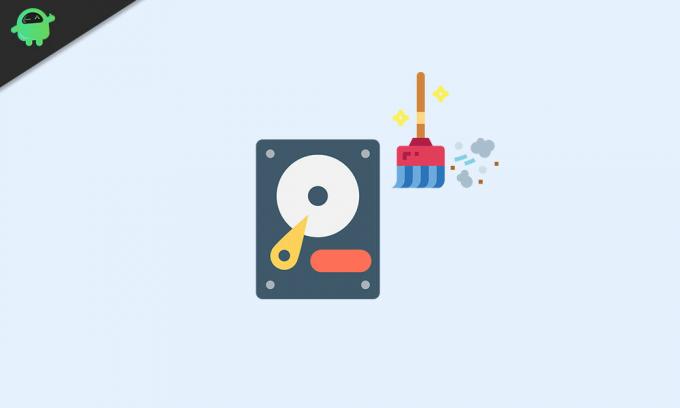
جدول المحتويات
-
1 ما هي الملفات التي يمكنك حذفها باستخدام أداة تنظيف قرص Windows
- 1.1 ملفات سجل Windows Upgrade
- 1.2 ملفات البرنامج التي تم تنزيلها
- 1.3 المصغرات
- 1.4 ملفات تفريغ الذاكرة لأخطاء النظام
- 1.5 ملفات تحسين التسليم
- 1.6 حذف ملفات الإنترنت المؤقتة باستخدام أداة تنظيف قرص Windows
- 1.7 حزم برنامج تشغيل الجهاز
- 1.8 سلة المهملات
- 2 هل هناك أي مشكلة في حذف ملفات النظام
- 3 ما المكونات التي يجب ألا تحذفها باستخدام أداة تنظيف قرص Windows
ما هي الملفات التي يمكنك حذفها باستخدام أداة تنظيف قرص Windows
إذن ، إليك قائمة الملفات التي يمكنك حذفها باستخدام تنظيف القرص وستوفر مساحة على النحو المنشود. أيضًا ، لن تكون هناك أي مشكلة في عمل جهاز الكمبيوتر / الكمبيوتر المحمول.

ملفات سجل Windows Upgrade
يقوم النظام بإنشاء هذه الملفات عند ترقية جهاز الكمبيوتر الخاص بك من نظام تشغيل قديم إلى نظام تشغيل جديد. في حالة حدوث أي نوع من المشكلات أثناء الترقية ، تتكون ملفات السجل هذه من تفاصيل الاستثناءات واستكشاف الأخطاء وإصلاحها لنفسها. لا توجد مشكلة في حذف هذه الملفات.
ملفات البرنامج التي تم تنزيلها
إذا قمت بالوصول إلى صفحات ويب معينة في Internet Explorer ، فسيتم تنزيل تطبيقات Java الصغيرة. في كل مرة تزور فيها صفحات الويب ، يتم تنزيلها. لذلك ، كما يمكنك أن تجعل من حذف هذه الملفات لن يكون هناك مشاكل على جهاز الكمبيوتر الخاص بك. لذلك ، استخدم أداة Windows Disk Cleanup tool وقم بإزالة هذه الملفات.
المصغرات
هذا مكون آخر يمكنك حذفه باستخدام Windows Disk Cleanup ولن تكون هناك مشكلات. هذه هي الصور المصغرة المخزنة مؤقتًا التي ينشئها النظام عند الوصول إلى ملفات مختلفة. لسهولة الوصول عند العرض اللاحق لهذه الملفات ، يتم إنشاء الصورة المصغرة لهذه الملفات. حتى إذا قمت بحذف الملفات المصغرة ، فسيقوم Windows بإنشائها مرة أخرى أثناء وصولك إلى هذه الملفات.
ملفات تفريغ الذاكرة لأخطاء النظام
عندما يتعطل جهاز الكمبيوتر الخاص بك أو يواجه Blue Screen of Death ، يتم الاحتفاظ بسجل لهذا التعطل في النظام. يساعد السجل في الإبلاغ عن المشكلة وحلها. ومع ذلك ، إذا لم تكن لديك مشكلات نشطة في تعطل الشاشة الزرقاء للموت ، فيمكنك حذف ملفات التفريغ هذه. في وقت لاحق ، في حالة حدوث أي مشكلة من هذا القبيل ، سيتم إنشاء ملفات تفريغ ذاكرة خطأ النظام مرة أخرى.
ملفات تحسين التسليم
هذا مرتبط بخدمة تحسين التسليم في Windows Update. يستخدم هذا لمصدر النطاق الترددي من شبكة الكمبيوتر لديك لتحديث أو تثبيت التطبيقات / الخدمات على أجهزة الكمبيوتر الأخرى. كل تلك البيانات المتعلقة بهذه العملية تشكل من هذه الملفات. أقترح أنه يمكنك حذفها ولن تكون هناك مشكلات على الإطلاق.
حذف ملفات الإنترنت المؤقتة باستخدام أداة تنظيف قرص Windows
هذه مجرد ملفات ذاكرة التخزين المؤقت لمواقع الويب التي تزورها كثيرًا من خلال متصفحك. بالنسبة لجميع المتصفحات التي تستخدمها على جهاز الكمبيوتر الخاص بك ، يتم تخزين ملفات ذاكرة التخزين المؤقت الخاصة بها هنا. يمكنك حذفها من خلال أداة تنظيف قرص Windows وتحرير مساحة على جهاز الكمبيوتر الخاص بك.
حزم برنامج تشغيل الجهاز
في كل مرة تقوم فيها بترقية برنامج تشغيل جهازك ، سيحفظ النظام الإصدارات القديمة من برامج تشغيل الجهاز. إذا قمت بحذف هذا ، فلن تكون هناك مشكلة على الإطلاق. سيقوم Windows بإزالة الإصدارات القديمة من برامج التشغيل هذه والاحتفاظ فقط بالتحديثات الأخيرة التي أجريتها على برامج التشغيل.
سلة المهملات
هذا لا يتطلب حتى توضيحا. إذا كنت قد أرسلت بالفعل شيئًا ما إلى سلة المهملات ، فتأكد من أنه لا يفسد الكمبيوتر بالجلوس في سلة المحذوفات لعدة أشهر. يمكنك استخدام سلة المحذوفات بشكل منفصل واستخدام ميزة إفراغ سلة المحذوفات لإزالة الملفات نهائيًا.
خلاف ذلك ، من أداة Windows Disk Cleanup Tool ، يمكنك تضمين الملفات المهملة في سلة المحذوفات وإزالتها للأبد.
هل هناك أي مشكلة في حذف ملفات النظام
نعم ، قد يؤدي حذف ملفات النظام الضرورية إلى حدوث خلل في جهاز الكمبيوتر / الكمبيوتر المحمول.
- قد لا تتمكن من إلغاء تثبيت التحديثات
- لن يكون استكشاف أي مشكلة وإصلاحها ممكنًا بسبب فقدان ملفات النظام المطلوبة لهذه العملية
- إذا كنت ترغب في التراجع إلى إصدار سابق من نظام التشغيل ، فقد لا يكون ذلك ممكنًا بسبب فقد ملفات النظام
- تعطل التطبيق غير متوقع
- مشاكل في إعادة ضبط جهاز الكمبيوتر الخاص بك
ملحوظة
يمكنك فقط الوصول إلى ملفات النظام وحذفها باستخدام Windows Disk Cleanup إذا كان لديك وصول مستخدم مسؤول. هذا يعني أنك إذا كنت تستخدم جهاز كمبيوتر / كمبيوتر محمول من مكتبك ، فيمكنك فقط تنظيف الملفات التي لا تشكل أي ملفات نظام.
ما المكونات التي يجب ألا تحذفها باستخدام أداة تنظيف قرص Windows
الأول والأهم هو ملفات نظام تثبيت Windows ESD. يجب ألا تحذفها باستخدام تنظيف قرص Windows. في حين أنه لن يجعل جهاز الكمبيوتر الخاص بك عديم الفائدة ، ولكن إذا كنت ترغب في إعادة تعيين جهاز الكمبيوتر الخاص بك ، فلن يكون من الممكن القيام بذلك. تتطلب إعادة التعيين ملفات محددة تشكل ملفات ESD. يمكنك تنزيل الملفات المحذوفة عن طريق تنزيل وسائط تثبيت Windows 10. النقطة المهمة هي أنه ما لم تكن في حاجة ماسة إلى مساحة ، يجب ألا تحاول أبدًا حذف ملفات النظام هذه.
الثاني هو تنظيف Windows Update والتي تشكل ملفات النظام من الإصدار السابق لنظام التشغيل. لن أقترح حذفها لأنك ربما ستحتاج يومًا ما إلى التراجع إلى نظام تشغيل سابق. إذا قمت بحذف هذا المكون ، فقد تواجه صعوبات في إلغاء تثبيت التحديثات الحالية للعودة إلى نظام التشغيل السابق.
تلميح
إذا كانت ميزانيتك أقل ، فمن المفترض أن يساعدك محرك أقراص USB المحمول بسعة 16 أو 32 جيجابايت في عمل نسخة احتياطية من ملفاتك المهمة. في رأيي ، ما لم تكن تستخدم ملفًا أو برنامجًا معينًا كل يوم بديل ، فمن الأفضل إزالتها وتحرير مساحة على جهاز الكمبيوتر الخاص بك.
لذلك ، أعتقد الآن أن كل ارتباكك يجب أن يكون قد تم إزالته فيما يتعلق بالملفات التي يمكنك حذفها وما يجب أن تكون حريصًا على عدم حذفه باستخدام أداة تنظيف قرص Windows. آمل أن يكون هذا الدليل مفيدًا. لا تتردد في التواصل معنا من خلال قسم التعليقات إذا كانت لديك أي شكوك بشأن استخدام أداة Windows هذه.
اقرأ التالي
- كيفية إجراء تنظيف القرص على نظام التشغيل Windows 10
- Windows OS Dark Mode لا يعمل: كيفية الإصلاح
- كيفية تمكين وقت البطارية المتبقي على نظام التشغيل Windows 10
سويام هو مدون تقني محترف حاصل على درجة الماجستير في تطبيقات الكمبيوتر ولديه أيضًا خبرة في تطوير Android. إنه معجب مخلص بنظام التشغيل Stock Android OS. بصرف النظر عن التدوين التكنولوجي ، فهو يحب الألعاب والسفر ولعب الجيتار / تعليمه.

![كيفية تثبيت Stock ROM على Bravis NB106 3G [ملف البرامج الثابتة / Unbrick]](/f/bec2e5103b2ef8086899f91b23ab6deb.jpg?width=288&height=384)

